In diesem Thema werden die Steuerelemente für die KS-Unterobjekte beschrieben, die sich auf Kurven befinden. Ein Rollout namens "KS" enthält die Steuerelemente für KS-Unterobjekte in NURBS-Modellen. Neben dem im Folgenden beschriebenen Rollout "KS" wird auf der Unterobjektebene "Kurven-KS" das Rollout "Weiche Auswahl" angezeigt.
Sie können die KS in KS-Kurven auf Oberflächen genau wie andere Arten von Kurven-KS bearbeiten. Sie können KS in KS-Kurven auf Oberflächen transformieren, aber es ist nicht möglich, die KS aus der Oberfläche heraus zu verschieben. Die Verwendung der Unterobjektebene "Kurven-KS" ist eine Alternative zum Bearbeiten dieser KS mit dem Dialogfeld "Kurve auf Oberfläche bearbeiten".
Prozeduren
So transformieren Sie Kurven-KS-Unterobjekte:
- Wählen Sie auf der Unterobjektebene
 (Kurven-KS) einen oder mehrere KS.
(Kurven-KS) einen oder mehrere KS.
Die Auswahlhilfsmittel für Oberflächen-Unterobjekte sind mit denen für andere Arten von Unterobjekten identisch. Sie können auch die Taste H verwenden, wenn die Schaltfläche "Tastaturkurzbefehle überschreiben (ein/aus)" aktiviert ist. Siehe Unterobjektauswahl.
Der Bereich "Auswahl", der nachfolgend unter "Benutzeroberfläche" beschrieben wird, enthält weitere Optionen für die Auswahl von KS-Unterobjekten.
- Aktivieren Sie
 (Verschieben) oder eine andere Transformation, und ziehen Sie in einem Ansichtsfenster, um die Auswahl zu transformieren.
(Verschieben) oder eine andere Transformation, und ziehen Sie in einem Ansichtsfenster, um die Auswahl zu transformieren.
Die Kontur des Modells ändert sich, während Sie die KS interaktiv transformieren.
Drehen bzw. Skalieren ist nur dann nützlich, wenn Sie mehrere KS ausgewählt haben.
Tipps
-
 Beim Transformieren von NURBS-KS-Unterobjekten kann die Schaltfläche "Auswahlsatz sperren" besonders hilfreich sein. Sie können in einem Ansichtsfenster eine Auswahl treffen, auf "Auswahl sperren ein/aus" klicken (oder Strg+Shift+N drücken) und anschließend die Auswahl in einem anderen Ansichtsfenster transformieren.
Beim Transformieren von NURBS-KS-Unterobjekten kann die Schaltfläche "Auswahlsatz sperren" besonders hilfreich sein. Sie können in einem Ansichtsfenster eine Auswahl treffen, auf "Auswahl sperren ein/aus" klicken (oder Strg+Shift+N drücken) und anschließend die Auswahl in einem anderen Ansichtsfenster transformieren.
- Gehen Sie beim Verschieben von KS-Unterobjekten möglichst systematisch vor, damit Sie den Überblick nicht verlieren.
So wählen Sie Kurven-KS-Unterobjekte mit der Tastatur aus:
- Aktivieren Sie
 (Tastaturkurzbefehle überschreiben (ein/aus)).
(Tastaturkurzbefehle überschreiben (ein/aus)).
-
 Wählen Sie KS durch Klicken oder Ziehen aus.
Wählen Sie KS durch Klicken oder Ziehen aus.
- Halten Sie die Strg-Taste gedrückt, und bewegen Sie sich mithilfe der Pfeiltasten zwischen den KS-Unterobjekten.
Bei KS auf Kurven wählen Sie mit den Pfeiltasten die ausgewählten KS der Reihe nach entlang der Kurve aus. Sie können mit den Pfeiltasten nicht zu einem anderen Kurven-Unterobjekt wechseln.
Sie können Kurven-KS-Unterobjekte mit der Strg-Taste und den Pfeiltasten auswählen. Mit den Pfeiltasten gehen Sie die Unterobjekte in der Reihenfolge ihrer Erstellung durch. Führen Sie dazu folgende Schritte aus:
Sie können auch den Tastaturkurzbefehl H verwenden (wenn die Schaltfläche "Tastaturkurzbefehle überschreiben (ein/aus)" aktiviert ist), um ein Dialogfeld aufzurufen, in dem Sie die KS nach Namen auswählen können. Wenn Sie Strg+H drücken, werden nur die Namen derjenigen KS angezeigt, die sich direkt unter dem Mauszeiger befinden.
So entfernen Sie einen KS von einer Kurve:
-
 Wählen Sie einen KS.
Wählen Sie einen KS.
- Klicken Sie auf "Löschen".
Tastaturkurzbefehl: Entf.
Der KS wird gelöscht, und die Form der Kurve wird aktualisiert.
Anmerkung: Die Anzahl der KS in der Kurve muss um mindestens 1 größer sein als der Grad der Kurve.
So fügen Sie einer Kurve einen KS hinzu:
- Aktivieren Sie "Filtern".
- Klicken Sie an der Stelle auf die Kurve, an der der KS hinzugefügt werden soll.
Die Software fügt den KS an der Stelle, auf die Sie geklickt haben, hinzu. Nebenliegende KS bewegen sich von dem neuen KS weg, damit die ursprüngliche Krümmung erhalten bleibt.
So fügen Sie einen KS hinzu und verlängern die Kurve:
- Aktivieren Sie "Dehnen" durch Klicken.
- Verschieben Sie die Maus auf eine KS-Kurve. Die Kurve wird blau angezeigt, und an einem der Kurvenenden wird durch ein Kästchen angezeigt, wo die Kurve verlängert wird.
- Setzen Sie den Mauszeiger auf diesen Endpunkt, ziehen Sie die Maus, und lassen Sie sie los.
Die neuen KS werden hinter der ursprünglichen Kurve eingefügt.
So verschmelzen Sie zwei KS:
- Aktivieren Sie die Option "Verschmelzen".
- Klicken Sie auf einen KS, ohne die Maustaste loszulassen. Ziehen Sie zu einem anderen KS, und lassen Sie dann die Maustaste los.
Der zuerst gewählte KS nimmt die Position des zweiten KS ein und wird von ihm abhängig. Wenn es für den ersten KS einen Animations-Controller gab, geht dieser verloren. Wenn es für den zweiten KS einen Animations-Controller gab, übernimmt der erste KS diesen zusammen mit der Position.
Verschmolzene KS werden als Vorgabe rot angezeigt.
So trennen Sie verschmolzene KS:
-
 Wählen Sie den verschmolzenen KS aus.
Wählen Sie den verschmolzenen KS aus.
- Klicken Sie auf "Trennen".
Jetzt können Sie die beiden KS unabhängig voneinander verschieben und bearbeiten.
So transformieren Sie einen Bereich:
- Wählen Sie mithilfe einer Unterobjektauswahl einen oder mehrere KS als Mittelpunkt der Transformation.
- Aktivieren Sie "Weiche Auswahl".
- Transformieren Sie den KS.
Ein den gewählten KS umgebender Bereich wird entsprechend transformiert.
Verschieben stellt die am häufigsten eingesetzte Art der Transformation dar. Drehen und Skalieren können bei einem nicht lokalen Transformationsmittelpunkt verwendet werden.
Benutzeroberfläche
Neben dem im Folgenden beschriebenen Rollout "KS" wird auf der Unterobjektebene "Kurven-KS" auch das Rollout "Weiche Auswahl" angezeigt.
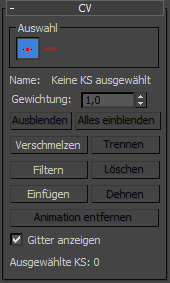
Bereich "Auswahl"
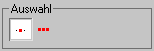
Auswahlsteuerelemente für Kurven-Unterobjekte
-
 Einzelner KS
Einzelner KS -
(Vorgabe). Wenn diese Option aktiviert ist, können Sie einzelne KS durch Klicken oder Gruppen von KS durch Ziehen eines Bereichs wählen.
-
 Alle KS
Alle KS -
Wenn diese Option aktiviert ist, werden durch Klicken oder Ziehen alle KS in der Kurve gewählt.
- Name
-
Es wird entweder "Keine KS ausgewählt", "Mehrere KS ausgewählt" oder "Kurvenname(Index)" angezeigt, wobei "Kurvenname" der Name der übergeordneten Kurve des KS und "Index" die U-Position des KS entlang der Kurve ist. Es ist nicht möglich, das Feld "Name" zu bearbeiten, um die Namen der KS zu ändern.
Beim Verschmelzen von KS wird im Feld "Name" der Name des ersten KS angezeigt.
- Gewichtung
-
Geben Sie die Gewichtung des gewählten KS ein. Sie können die Wirkung des KS auf die Kurve über die Gewichtung des KS festlegen. Wenn Sie die Gewichtung erhöhen, wird die Kurve zum KS gezogen. Wenn Sie die Gewichtung verringern, wird die Kurve vom KS abgerückt.
Durch Erhöhen der Gewichtung können Sie die Kurve härten, also ihre Krümmung an einer bestimmten Stelle verstärken.
Vorgabegemäß beträgt die Gewichtung für die KS von NURBS-Objekten, die Sie mit der Erstellungsgruppe oder den Rollouts zum Erstellen von NURBS-Unterobjekten erstellt haben, 1,0. Die Gewichtung der KS in der Geometrie, die Sie in NURBS-Objekte konvertieren, kann je nach der Originalkontur des Objekts variieren.
Sie können die Gewichtung auch ändern, wenn mehrere KS gewählt sind. Wenn Sie das Feld oder Zahlenauswahlfeld "Gewichtung" verwenden, während mehrere KS gewählt sind, wird allen KS der gewählte Wert zugewiesen. Da Gewichtungen relativ zueinander (rational) sind, hat die Verwendung des Steuerelements "Gewichtung" keinen sichtbaren Effekt, wenn alle KS gewählt sind.
- Ausblenden
-
Wenn Sie hierauf klicken, werden die derzeit ausgewählten KS ausgeblendet.
- Alles einblenden
-
Blendet alle ausgeblendeten KS ein.
- Verschmelzen
-
Verschmilzt zwei KS miteinander. (Sie können einen KS nicht mit einem Punkt verschmelzen oder umgekehrt.) Dadurch können Sie zwei Kurven verbinden. Außerdem können Sie auf diese Weise die Form von Kurven ändern.
Beim Verschweißen von KS werden die beiden KS-Unterobjekte nicht kombiniert. Sie sind zwar verbunden, bleiben aber separate Unterobjekte, die Sie zu einem späteren Zeitpunkt wieder trennen können.
Verschmolzene KS verhalten sich wie ein einzelner KS, bis Sie sie wieder trennen. Verschmolzene KS verhalten sich im Großen und Ganzen wie ein einzelner Punkt, für sie gilt aber auch die Eigenschaft der Einflussverstärkung übereinanderliegender KS. (Siehe NURBS-Konzepte und KS-Kurve.) Verschmolzene KS haben proportional einen stärkeren Einfluss auf die Kurve. Die Kurve kann in der Nähe der verschmolzenen KS schärfer werden oder sogar eine Spitze bilden, wenn mehr als zwei KS verschmolzen werden.
Verschmolzene KS werden in einer speziellen Farbe angezeigt. Die Vorgabefarbe ist Rot. (Sie können diese Farbe ändern, indem Sie im Dialogfeld "Benutzeroberfläche anpassen" die Farbpalette aufrufen.)
- Trennen
-
Trennt die verschmolzenen KS.
- Verfeinern
-
Filtert die Kurve durch Hinzufügen von KS.
Warnung: Wenn Sie KS mit "Filtern" hinzufügen, gehen die Animations-Controller für alle KS auf der Kurve verloren.Wenn Sie die Maus über die KS-Kurve bewegen, wird eine Vorschau der hinzugefügten KS und ihrer Positionen in blau angezeigt.
Tipp: Es empfiehlt sich, die Parameter neu zu bestimmen, nachdem Sie einer Kurve durch Filtern neue KS hinzugefügt haben. Siehe Bearbeiten von Kurven-Unterobjekten. - Löschen
-
Löscht die ausgewählten KS.
- Einfügen
-
Fügt KS in die Kurve ein. Klicken Sie auf "Einfügen", und klicken Sie dann an der Stelle auf die Kurve, an der der neue KS eingefügt werden soll. Das Einfügen von KS ähnelt dem Filtern mit KS. Der Unterschied besteht lediglich darin, dass andere KS auf der Kurve sich nicht verschieben. Die Form der Kurve ändert sich somit beim Einfügen der KS.
Außerdem wird durch das Einfügen von KS die Animation nicht von der Kurve entfernt, wie dies beim Filtern der Fall ist.
Tipp: Es empfiehlt sich, die Parameter neu zu bestimmen, nachdem Sie einer Kurve durch Einfügen neue KS hinzugefügt haben. Siehe Bearbeiten von Kurven-Unterobjekten. - Verlängern
-
Dehnt eine KS-Kurve. Wenn Sie den Cursor vom Ende der Kurve ziehen, fügen Sie einen neuen KS hinzu und verlängern die Kurve.
Warnung: Wenn Sie Punkte mit "Dehnen" hinzufügen, gehen die Animations-Controller für alle Punkte auf der Kurve verloren. - Animation entfernen
-
Entfernt die Animations-Controller von den ausgewählten KS.
- Gitter anzeigen
-
Ist diese Option aktiviert, wird das Steuergitter, das die KS-Kurven umgibt, angezeigt. Ist sie deaktiviert, wird das Steuergitter nicht in Ansichtsfenstern angezeigt. Vorgabe = Aktiviert.
- KS ausgewählt
-
In diesem Textfeld wird angezeigt, wie viele KS derzeit ausgewählt sind.